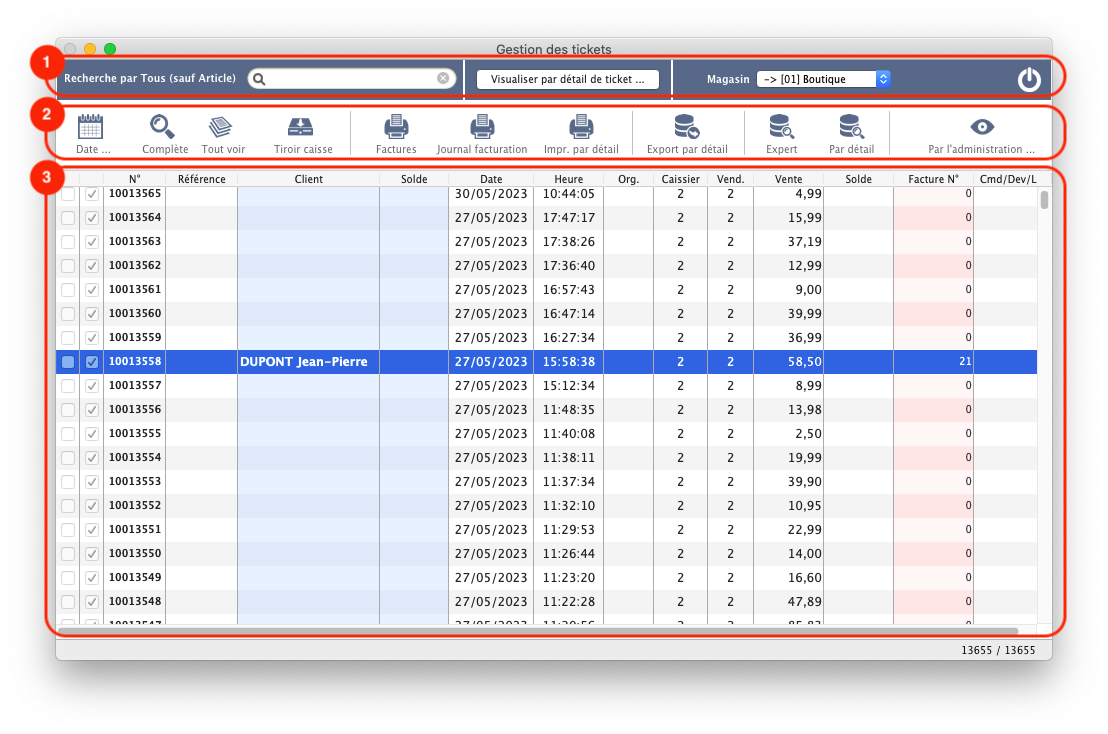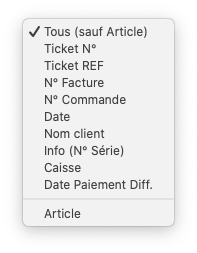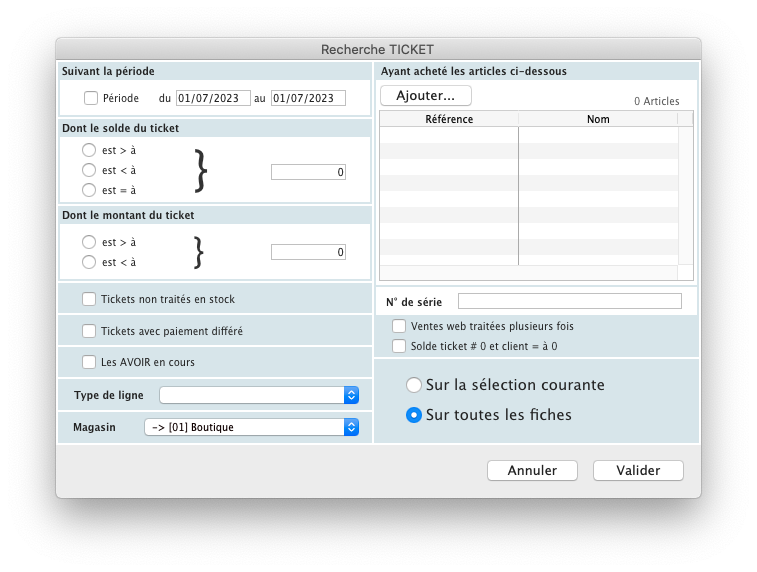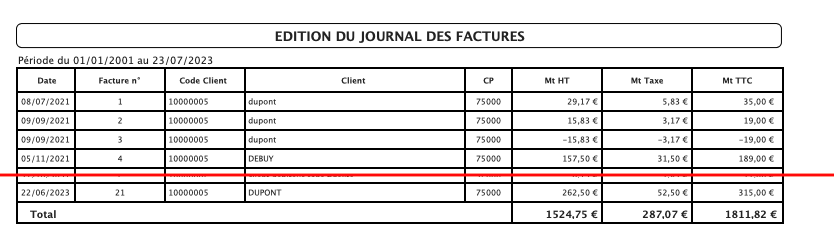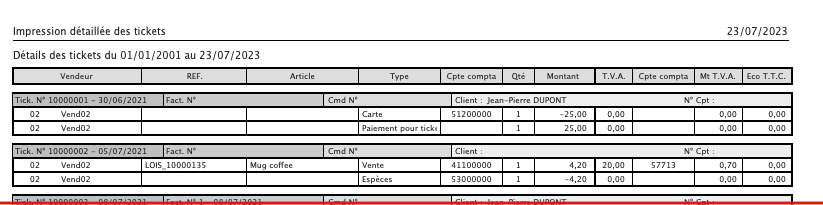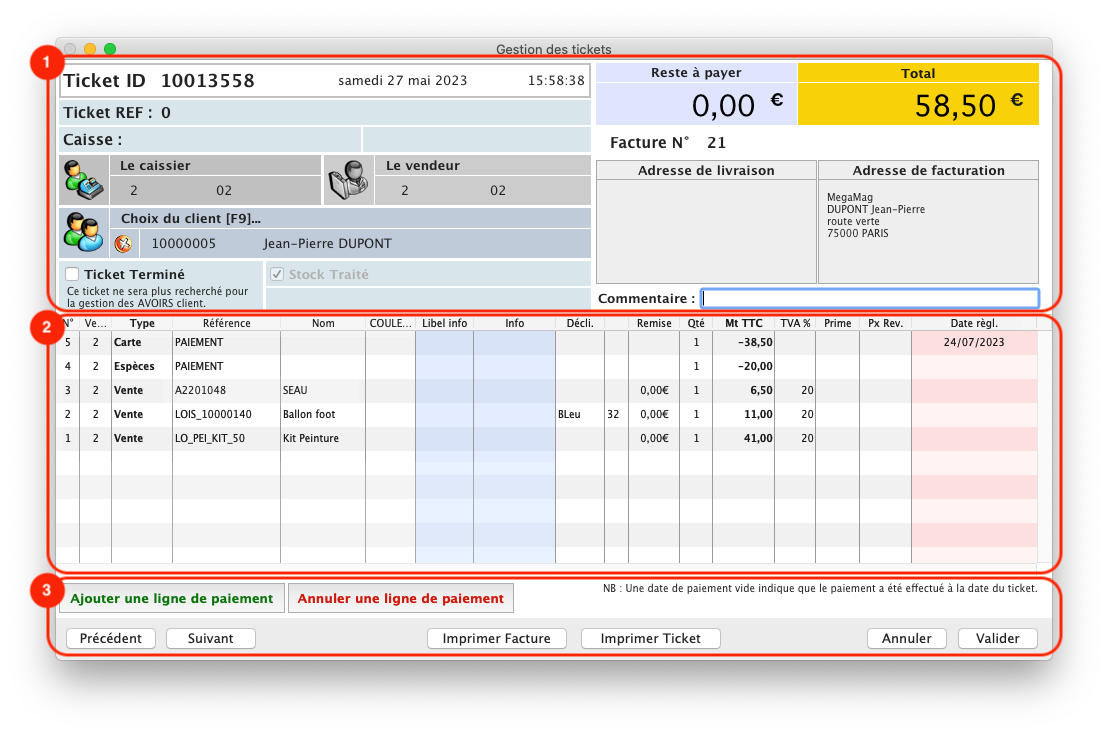Table des matières
Tous les tickets (paiement différé)
S'il est indiqué que les paiements différés sont possibles à partir de cet écran, notez que c'est aussi faisable depuis la fiche client.
Rappel : un ticket peut être “non-équilibré” (c'est à dire qu'il y a un Reste à payer) que s'il nominatif, donc attribué à un client.
Liste des tickets
(1) • Barre de sélection / recherche rapide
Le champ de recherche rapide s'applique sur les champs ci-dessous.
- Tous, tous les champs cités ci-dessous, sauf Article
- Ticket N° : id (unique) de ticket
- Ticket REF : référence du ticket
- N° de facture : numéro (unique) de facture
- N° de commande : numéro de la commande client
- Date : date de valeur des tickets, sous la forme jj/mm/aaaa
- Nom client = “dont le nom client commence par…“
Utilisez éventuellement le joker (caractère ”@”) signifiant “un ou plusieurs caractères sinon rien” - Info (N° de série) : info libre (ou numéro de série) d'un article vendu
- Caisse : Nom de la caisse
- Date paiement diff. : date d'un paiement différé, sous la forme jj/mm/aaaa
- Article : Référence ou partie du Nom article
Cliquez sur la loupe pour faire apparaitre la liste et ne sélectionner alors que le champ de recherche souhaité.
(2) • Barre de menus
- Date …
- ouvre un date keeper afin de sélectionner la journée recherchée
- Complète
- Tout voir
- affiche l'intégralité des tickets
- Tiroir caisse
- ouvre le tiroir-caisse (si paramétré dans Préférences > Matériel caisse > Tiroir caisse)
- Factures
- réimpression d'une facture, selon le modèle défini dans Préférences > Impression > Facture & Devis
il est indispensable que le ticket sélectionné ait un numéro de facture
- Journal facturation
- Impr. par détail
- Export par détail
- génère un fichier tableur d'une liste détaillée de tickets
plusieurs options sont disponibles
- [export] Expert
- [recherche] Par détail
- Par l'administration …
- informations complémentaires utiles en cas de contrôle par les autorités compétentes.
Ces données obligatoires font suite à l'entrée en vigueur de la loi française anti-fraude à la TVA le 1er janvier 2018, voir notre article à ce sujet.
(3) • Liste

| [Terminé] | Est coché si le ticket est un avoir (valeur créditeur pour le client) déjà utilisé (donc désormais inactif, “terminé”) |
|---|---|
| [Stock] | Est coché si le ticket a bien fait l'objet d'un mouvement de stock |
| N° | Id (unique) ticket |
| Référence | Référence du ticket (optionnel) |
| Client | Nom du client pour un ticket non-anonyme |
| Solde | Solde du client, si différent de 0 et client connu |
| Date | Date de valeur |
| Heure | Heure du ticket |
| Org. | Origine : caisse ou web |
| Caissier | Id du caissier |
| Vend. | Id du vendeur |
| Vente | Montant total du ticket |
| Solde | Valeur du Reste à Payer/Rembourser |
| Facture N° | … |
| Cmd/Dev/Loc | Commande web, ou Devis, ou Location à l'origine du ticket |
• Pied de page
Affiche le nombre de tickets listés et le nombre total de tickets enregistrés dans la base.
Détail d'un ticket
(1) • Infos ticket
partie gauche
- le numéro (unique) du ticket
- son heure d'enregistrement dans la base
- son éventuel référence
- le nom de la caisse
- les informations (id & code) du caissier (modifiable)
- les informations (id & code) du vendeur (modifiable)
- les informations (id & prénom+Nom) du client (modifiable)
- la case “Ticket Terminé”, cochée dans le cas d'un avoir déjà utilisé
- la case “Stock Traité”, cochée le mouvement de stock du ticket est effectif
- liste des tickets utilisant ce ticket d'avoir
partie droite
- le Reste à Payer/Rembourser
- le total du ticket
- le numéro de facture si le ticket est transformé ou fait partie d'une facture (multi-tickets)
- les coordonnées de livraison
- les coordonnées de facturation
- le commentaire éventuel du ticket
(2) • Détails ticket
| N° | Numéro de ligne pour ce ticket. Note : les lignes >= 999 ont été ajoutées après l'enregistrement du ticket |
|---|---|
| Vend | Id du vendeur pour la ligne en question |
| Type | “Vente”, “Retour neuf” par exemple pour les articles, “Carte”, “Espèce” par exemple pour des paiements |
| Référence | Référence de l'article |
| Nom | Nom de l'article |
| Couleur | Valeur du critère “Couleur” de l'article |
| Libel info | Nom du libellé libre, défini dans Préférence > Caisse > Paramétrage ou depuis l'écran de caisse directement |
| Info | Valeur du libellé libre, saisi dans l'écran de caisse lors du choix de l'article |
| Décli. | Valeur de déclinaison |
| Id déclinaison | |
| Remise | Valeur (monétaire) de la remise sur le Prix de Vente |
| Qté | Quantité |
| Mt TTC | Prix de Vente, ou valeur du paiement |
| TVA % | taux de TVA |
| Prime | Prime au vendeur |
| Px Rev. | Prix de revient |
| Date règl. | Date du paiement en cas de paiement différé |
(3) • Fonctions supplémentaires
- Ajouter une ligne de paiement
- permet d'ajouter un paiement, classiquement, un paiement différé
- Annuler une ligne de paiement
- ajoute une ligne inverse afin d'annuler le paiement sélectionné
- Note : en version internationale
ce bouton n'existe pas car il est possible de modifier la valeur d'une ligne de paiement, quitte à la passer à 0 pour “l'annuler”.
- Imprimer Facture
- pour imprimer une facture existante ou créer & imprimer une facture à partir d'un ticket,
selon le modèle défini dans Préférences > Impression > Facture & Devis
- Imprimer Ticket
- sur imprimante ticket de caisse définie dans Préférences > Matériel caisse > Imprimante ticket
À savoir
sécurisation
Toute action sur la caisse est immédiatement enregistrée, donc tout ticket commencé est dans la base KinTPV.
inaltérabilité
Un ticket enregistré N'est PAS modifiable.
Seules les actions sur les moyens de paiement sont autorisées, en cas de correction, de paiement différé, etc.
date de valeur
La date (de valeur) du ticket n'est pas forcément la date à laquelle il a été créé.
En effet, il est possible d'ouvrir la caisse à une date antérieure afin de saisir un ticket.
Parce que l'ordinateur était HS par exemple, le mardi 12, vous n'avez pas pu entrer les tickets. Et bien le mercredi 13, vous pouvez ouvrir l'écran de caisse à la date du 12 afin de mettre à jour les données du logiciel.